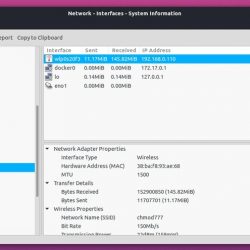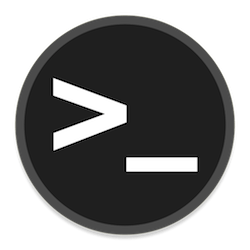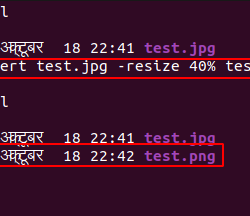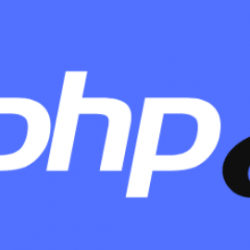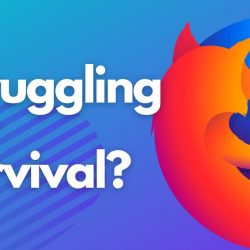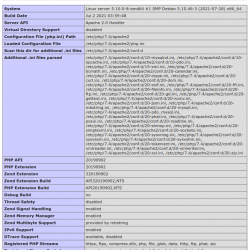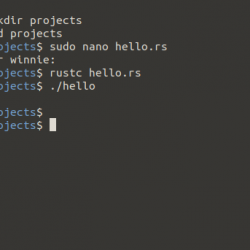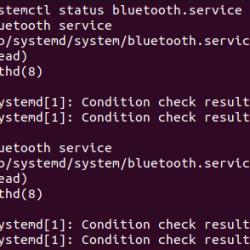如果您使用基于 Windows 的服务器来托管您的内容,您可能正在使用 Microsoft 的数据库服务器产品 Microsoft SQL Server (MSSQL)。 但是,许可限制会使使用 MSSQL 变得困难,尤其是对于小型企业。 Microsoft 提供了一个免费版本的 MSSQL,称为 MSSQL Express,它将适合许多用户,但该版本确实对数据库大小和内存使用有限制。 如果您需要更强大的数据库解决方案,但想尝试一些成本更低的解决方案(例如免费的开源数据库服务器),您可以尝试在 Windows 上运行 MySQL 数据库服务器。
MySQL 是典型 Linux 服务器构建(或 LAMP 堆栈)的标准部分,但也可用于 Windows 操作系统。 根据您的需要,您可以在 MySQL 中完全开发您的数据库。 许多流行的内容管理系统 (CMS) 在默认情况下也使用 MySQL,因此使用 MySQL 来管理这些应用程序可能是有益的。 MySQL 和 MSSQL 可以同时在同一台服务器上运行,因此您可以随意使用两者或根据需要进行试验。 我们将看看如何在 Windows 上设置 MySQL 服务器。
安装
在 Windows 服务器上安装 MySQL 服务器就像下载 MSI 安装程序包并单击几个选项一样简单。
- 从以下位置下载 MySQL 安装程序 开发者.mysql.com. 两个下载选项是网络社区版和完整版。 默认情况下,网络社区版本只会下载服务器,但您可以根据需要选择其他应用程序(如 Workbench)。 完整安装程序将下载服务器和所有推荐的附加应用程序。 (您还会被要求创建一个用户帐户,但您可以通过向下滚动到底部并单击“不,谢谢,开始我的下载”。)
- 运行您从服务器上的位置下载的安装程序,通常是双击。
注意您也可以使用相同的 MSI 安装程序来升级当前安装的 MySQL 版本! 通常,第一步是接受许可协议,然后单击 下一个.

3. 接下来,确定您要使用的 MySQL 服务器安装类型:
开发者默认: 这是 MySQL Server 和开发所需的其他工具的完整安装。 如果您正在从头开始构建数据库或将直接在数据库中管理数据,您将需要使用此设置类型。
仅限服务器: 如果您只需要安装 MySQL 服务器以与 CMS 或其他应用程序一起使用,并且不会直接管理数据库,您可以只安装服务器(您可以随时安装其他工具)。
风俗: 此安装类型将允许您自定义安装的每个部分,从服务器版本到您选择的任何其他工具。

4. 安装服务器实例和您选择的任何其他产品。 然后通过选择可用性级别开始配置过程(大多数用户将使用默认的独立版本)。
5. 按照屏幕上的说明完成配置过程。 您需要确保将 MySQL 作为服务安装,以便 Windows 可以在重新启动后自动启动该服务,或者在失败时可以重新启动该服务。 有关其他分步说明,请参阅 带有 MySQL 安装程序的 MySQL 服务器配置.
有其他想法或问题吗? 我们的销售和支持团队可通过电话或电子邮件 24 小时提供帮助。 通过在 [email protected] 上打开支持票与我们联系,给我们打电话 1-800-580-4985 或者,打开一个 聊天 与我们联系,我们将很乐意回答您的任何问题!